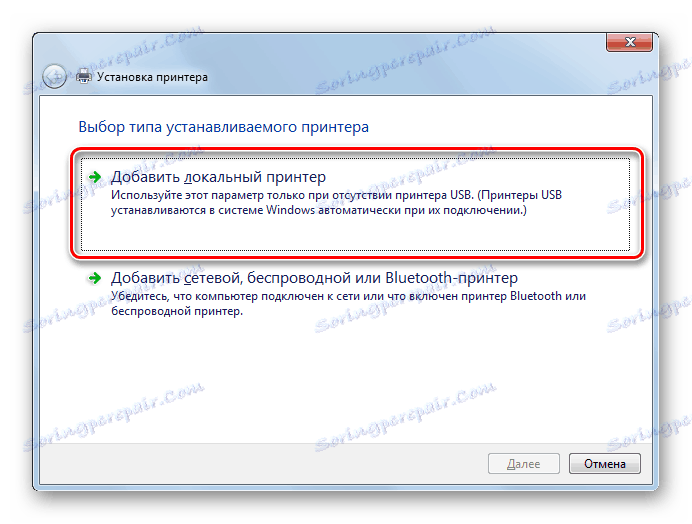Vyhledat a stáhnout ovladač pro Samsung SCX-4200
Než začnete používat tiskárnu nebo zařízení MFP, které je právě připojeno k počítači, musíte provést softwarovou komunikaci s operačním systémem. Díky tomu bude schopna pochopit, jaký druh zařízení je s ním spojen a jaký je jeho účel. Malý program, řidič, je za to zodpovědný. Pro hardware Samsung SCX-4200 je také nutné, a jak jej nainstalovat, považujeme za další.
Obsah
Vyhledat a nainstalovat ovladač pro Samsung SCX-4200
Existuje mnoho způsobů, jak najít software pro komponenty a kancelářská zařízení. V rámci tohoto článku budeme zvažovat ty nejjednodušší, které vám budou užitečné, za předpokladu, že z nějakého důvodu chybí možnost instalace ovladače z disku nebo v počítači není žádná disková jednotka.
Společnost Samsung prodala svůj přístroj s tiskárnami a multifunkčními tiskárnami od společnosti HP. Nyní je podpora této techniky řešena touto technologií, respektive je na tomto webu možné najít software, pokud používáte první metodu.
Metoda 1: Oficiální web
Oficiální stránka vývojáře je osvědčeným zdrojem, kde najdete bezplatný ovladač a spoustu užitečné dokumentace. Jak již bylo zmíněno výše, nyní jsou všechny ovladače kancelářských přístrojů Samsung umístěny na webových stránkách HP, takže první věc, kterou musíte navštívit, je.
Oficiální webové stránky společnosti HP
- Přejděte na webové stránky HPP pomocí výše uvedeného odkazu. Přesuňte kurzor na "Podpora" a v rozbalovací nabídce klikněte na "Programy a ovladače" .
- Ze sekcí s produkty zvolte "Tiskárna" .
- Do vyhledávacího pole napište název požadovaného zařízení a klikněte na zobrazený výsledek.
- Zobrazí se stránka produktu. Zde můžete okamžitě změnit zjištěný operační systém a jeho bitnost, pokud je definice nesprávná nebo si sami stahujete soubory.
- Požadovaný software je umístěn na kartě "Sada softwaru pro instalaci ovladačů" > "Základní ovladače" . Vybíráme potřebné ovladače a klikneme na tlačítko "Stáhnout" . V závislosti na verzi operačního systému bude sada softwaru odlišná. Například Windows 7 má vlastní ovladač pro Samsung SCX-4200, pro Windows 10, jen univerzální tiskový ovladač Samsung pro Windows .
- Počkejte, dokud není stahování dokončeno, a spusťte instalační program.
- Navzdory vzhledu staženého souboru bude proces instalace co nejjednodušší - postupujte podle pokynů Průvodce instalací.
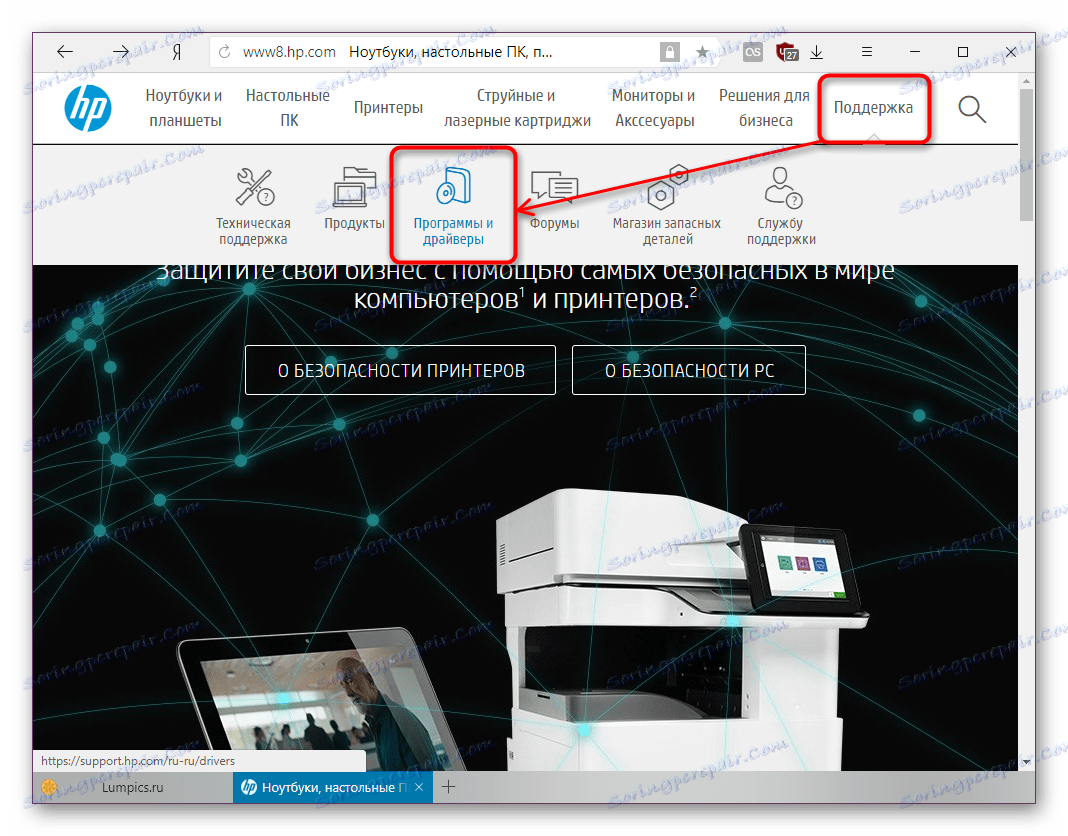
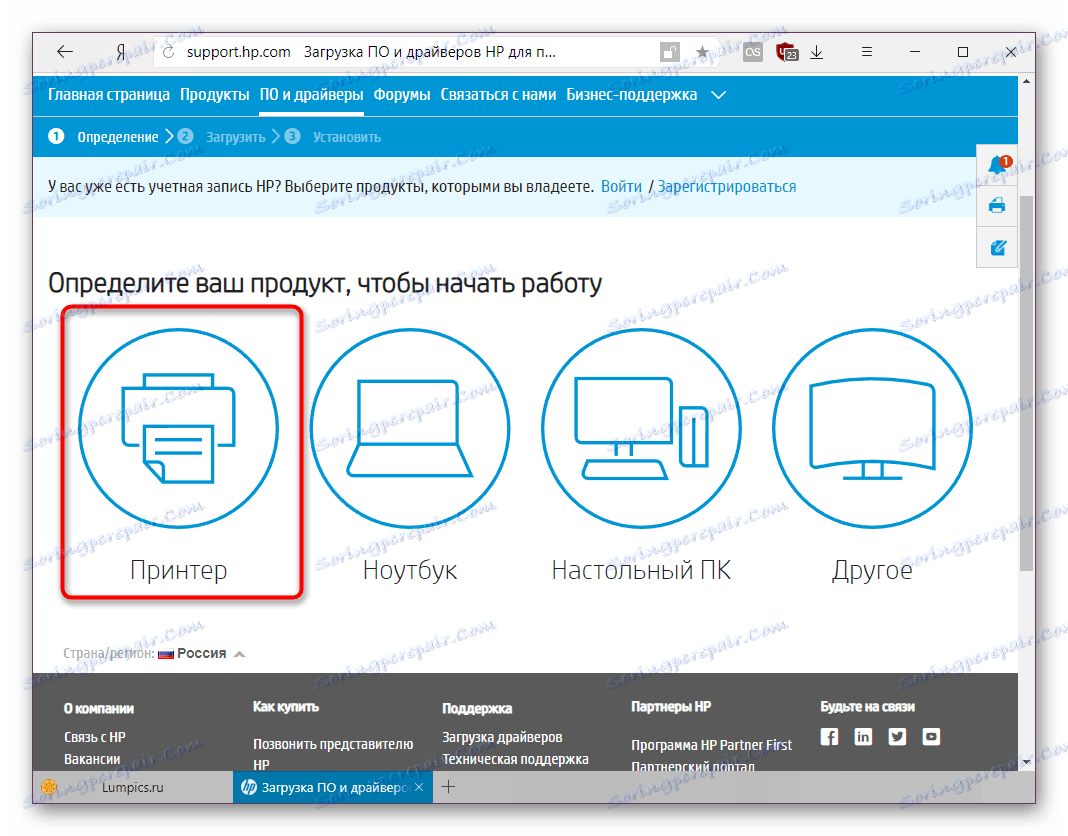
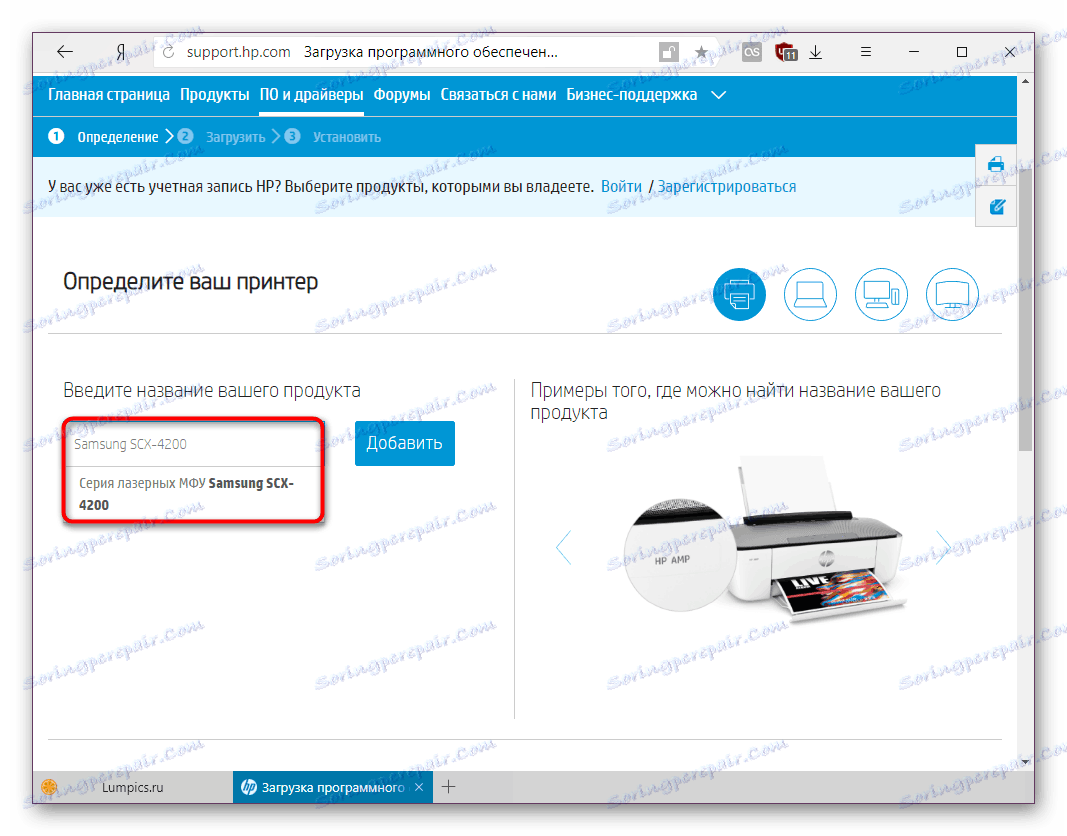
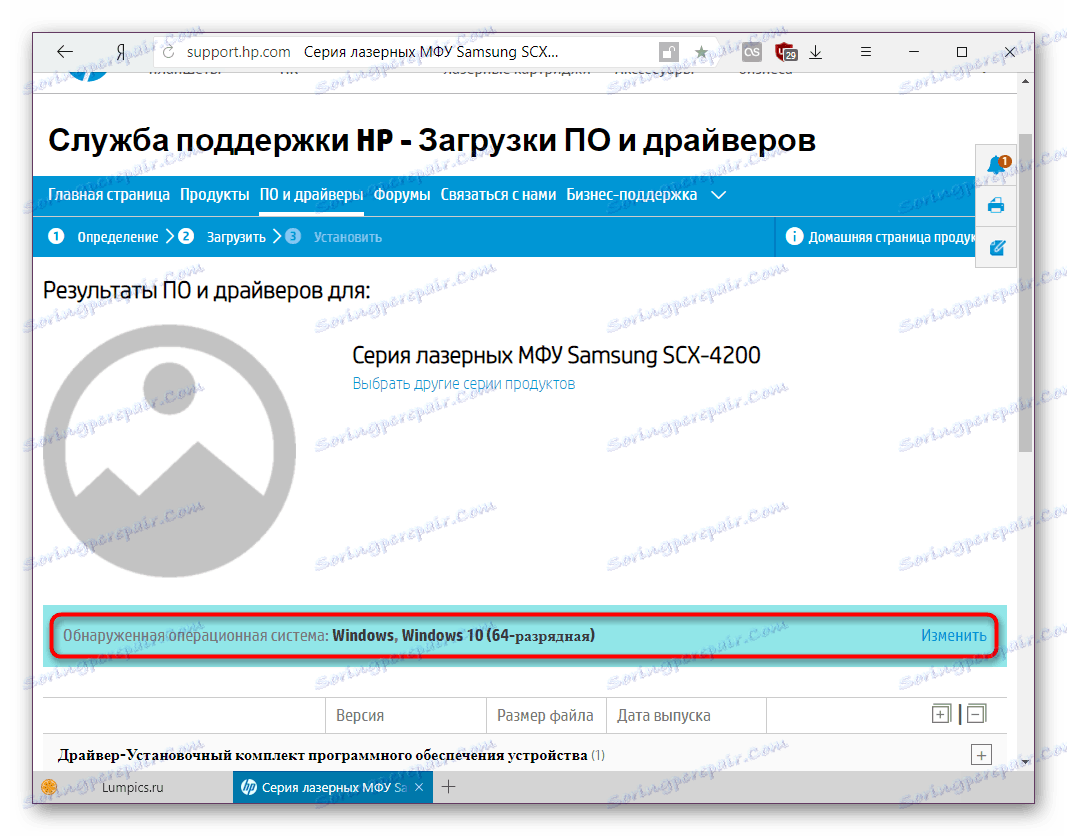
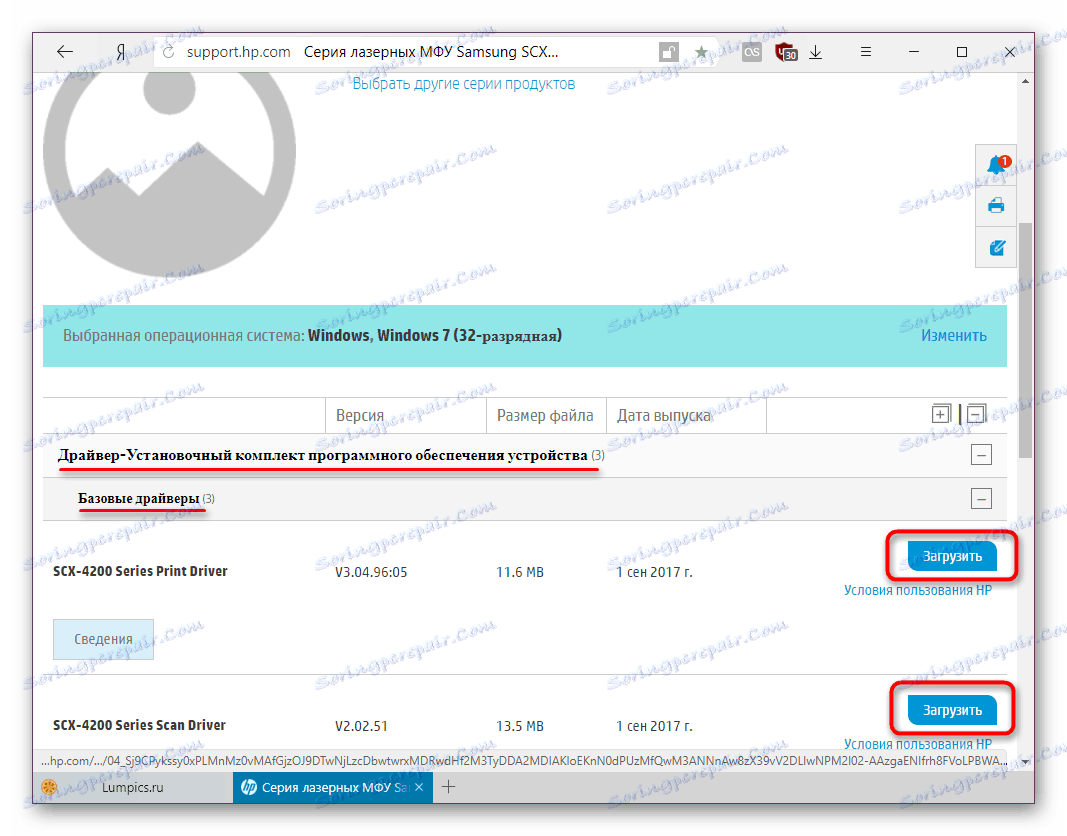
Metoda 2: Asistent podpory HP
Nástroj Support Assistant je zabudován do notebooků HP, ale může být nainstalován na počítačích, které nejsou od společnosti HP, pro instalaci a aktualizaci ovladačů pro veškerý dostupný hardware. Proto doporučujeme používat tento program především pro ty lidi, kteří kromě MFP mají další zařízení ECHP. Nezapomeňte připojit SCX-4200 k počítači předem.
Stáhněte si HP Support Assistant z oficiálních stránek.
- Stáhněte a nainstalujte program. Instalační program se skládá ze dvou oken, kde stačí kliknout na tlačítko "Další" a počkat na konec. Potom spusťte pomocníka pomocí zástupce, který se zobrazí na ploše.
- Otevře se uvítací okno. Nastavte provozní parametry programu Caliper Assistant dle svého uvážení a přejděte na "Další" .
- V novém okně klikněte na tlačítko "Zkontrolovat aktualizace a zprávy".
- Počkejte pár minut, abyste analyzovali a naskenovali systém připojeného zařízení.
- Přejděte do sekce Aktualizace.
![Sekce aktualizací v nástroji HP Support Assistant]() .
. - Ze seznamu zařízení, které je třeba nainstalovat nebo aktualizovat, nejprve vyberte zařízení MFP a klepněte na tlačítko "Stažení a instalace" .
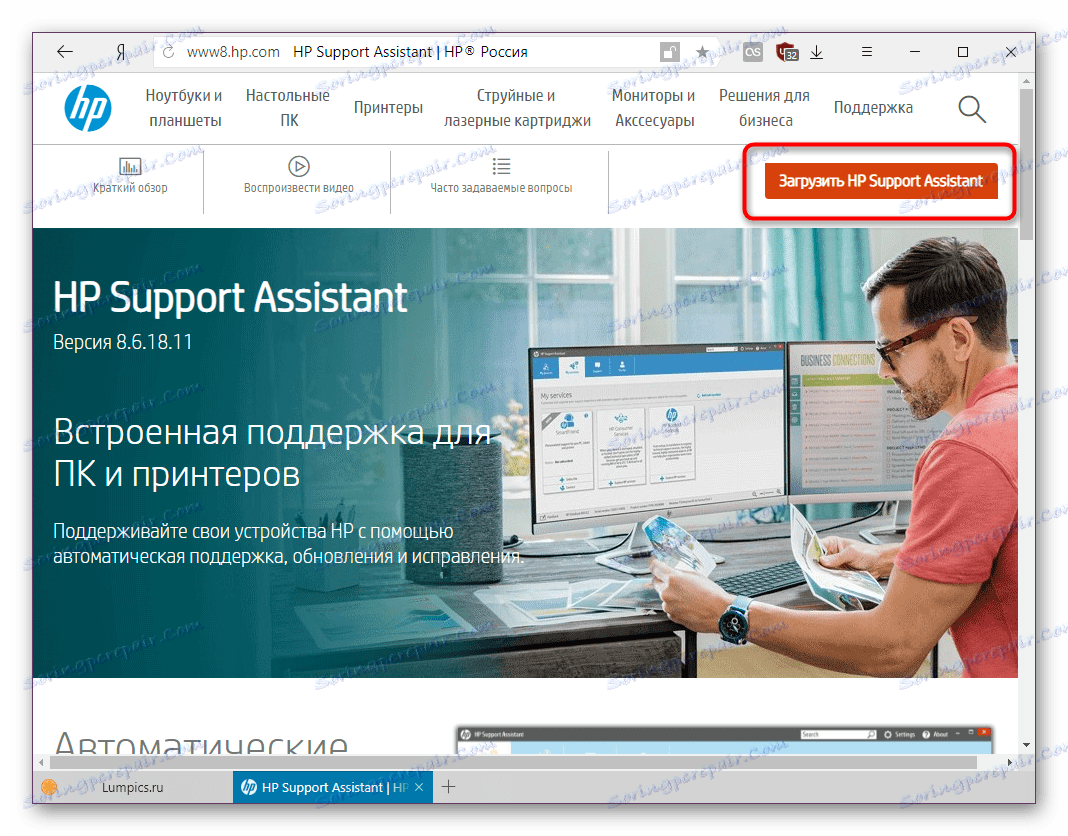

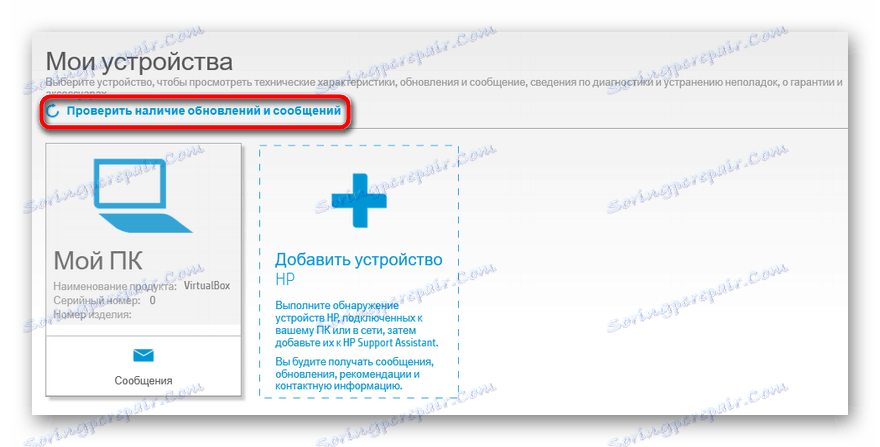
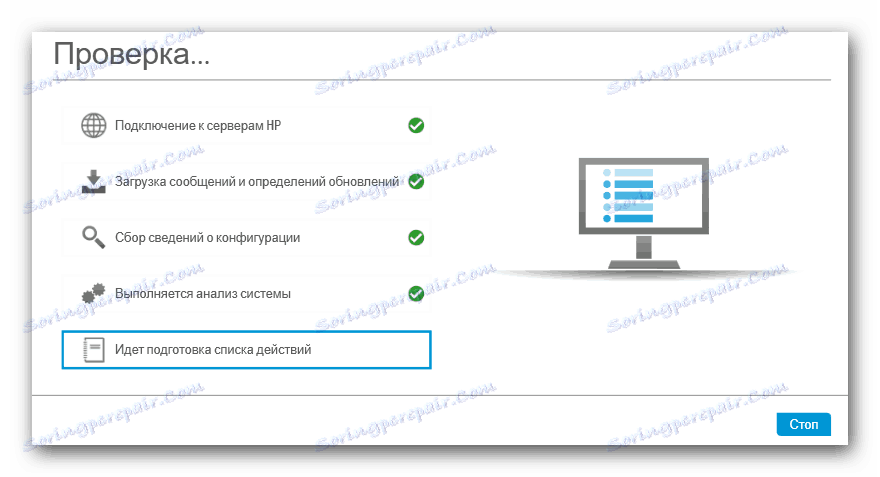
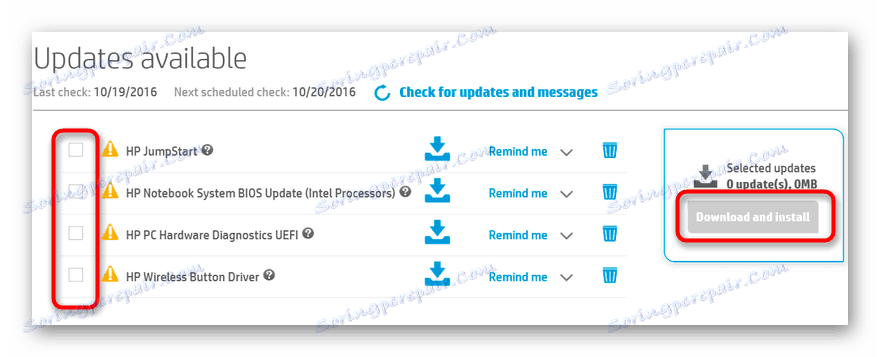
Na konci instalace zavřete program a spusťte zkušební tisk.
Metoda 3: Programy od vývojářů třetích stran
Pro Windows s různými verzemi existuje spousta programů, které dokáží nezávisle rozpoznat všechny komponenty počítače / notebooku, připojené zařízení a hledat ovladače v síti. Instalace vybraného softwaru se provádí pouze po schválení uživatelem. Vzhledem k tomu, že existuje několik takových nástrojů a všechny se liší v jejich funkčnosti, doporučujeme seznámit se se seznamem nejlepších a vybrat ten, který splňuje vaše kritéria. K tomu máme na našem webu samostatný článek.
Více informací: Nejlepší software pro instalaci ovladačů
Většina těchto programů pracuje s online databází řidičů. Nejsilnější a nejkomplexnější databáze - Řešení Driverpack rozdělena do dvou verzí: web a vestavěná sada ovladačů. Ta má velmi slušnou velikost, ale pro svou práci nevyžaduje připojení k internetu. Pokud se rozhodnete zvolit řešení DriverPack, doporučujeme seznámit se s pokyny pro jeho použití.
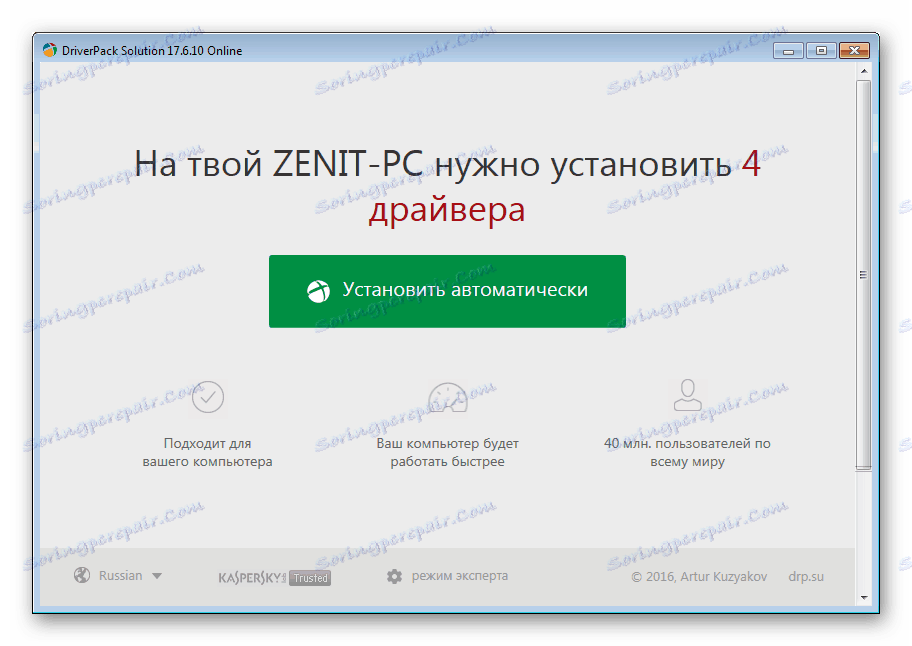
Viz též: Jak aktualizovat ovladače v počítači pomocí programu DriverPack Solution
Metoda 4: ID hardwaru
Každé zařízení při jeho uvolnění z továrny obdrží jedinečné ID. Může být použita pro vyhledávání ovladačů všech verzí prostřednictvím specializovaných služeb. Tato metoda může nahradit časově náročné vyhledávání na oficiálních webových stránkách nebo programy, které automaticky aktualizují ovladače. Pro Samsung SCX-4200 to vypadá takto:
USBPRINTSAMSUNGSCX-4200_SERID388
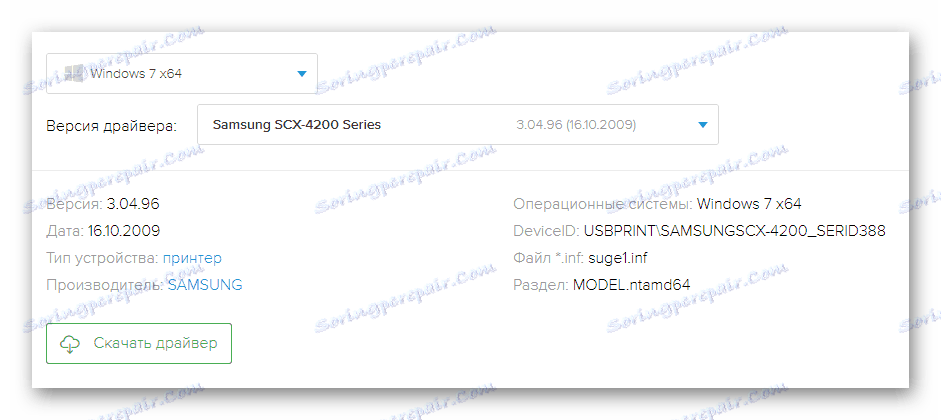
Pokyny k používání tohoto kódu pro vyhledání a instalaci ovladače čtené v našem jiném materiálu.
Více informací: Vyhledání ovladačů podle ID hardwaru
Metoda 5: Nástroje systému Windows
Navíc můžete použít základní nástroj Windows pro přidání nových tiskáren nebo skenerů. Nevyžaduje práci s programy třetích stran nebo službami online, ale nebudete mít značkový software, který poskytuje přístup k pokročilým funkcím multifunkčního zařízení, a proto jsme se tímto způsobem dostali na konec našeho článku. Všechny akce jsou prováděny následujícím způsobem:
- Otevřete nabídku Start a přejděte na položku Zařízení a tiskárny . Nebo nejprve spusťte "Ovládací panely" , odtud - "Zobrazit zařízení a tiskárny".
- V této části se automaticky zobrazí nová připojená tiskárna. Pokud se tak nestane, přidáme nové zařízení ručně - klikněte na "Instalovat tiskárnu" . V programu Win 10 se toto tlačítko nazývá Přidat tiskárnu .
- Pokud jste uživatel Windows 7, přeskočte tento krok. V "desáté desítce" klikněte na odkaz "Požadovaná tiskárna není v seznamu . "
- Zařízení MFP pracuje prostřednictvím kabelu, v jehož rámci vybereme možnost "Přidat místní tiskárnu".
![Přidání místní tiskárny do systému Windows 7]()
Ve Windows 10 místo toho zaškrtněte políčko "Přidat místní nebo síťovou tiskárnu s ručně nastavenými parametry" a klikněte na tlačítko "Další" .
- Určete port připojení, přejděte na "Další" . Obvykle se při přidávání nového zařízení používá standardní port LPT1, takže tento parametr může zůstat nezměněn.
- V dalším okně vás systém vyzve, abyste zvolili výrobce a model zařízení pro výběr ovladačů. Vzhledem k tomu, že naše zařízení MFP není ve standardním seznamu, klikněte na "Windows Update" . Rozsáhlý seznam tiskáren se načte - může to trvat několik minut až pět minut, počkejte.
- Ze seznamu aktualizací vlevo vyberte Samsung vpravo od řady SCX-4200 PCL 6 (toto je vylepšená verze běžného ovladače. Pokud máte potíže s multifunkčním zařízením, nainstalujte z řady ovladačů řady SCX-4200 stejný seznam po odstranění starého ovladače) a přejděte na "Další" .
- Dalším krokem je zadání názvu nové tiskárny. Můžete nastavit libovolný název.
- Posledním krokem je vytisknout zkušební stránku a úspěšně dokončit instalaci.
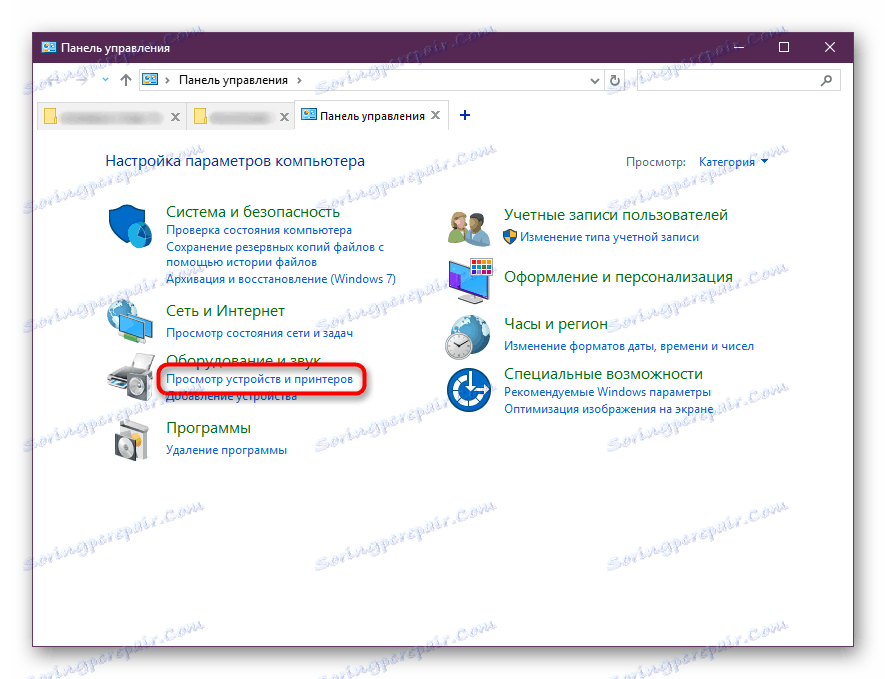
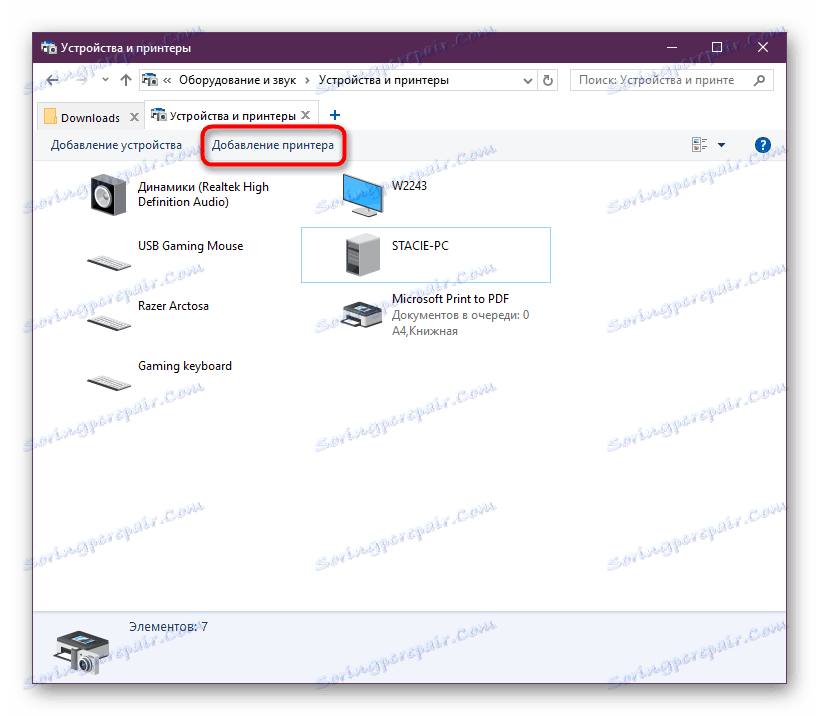
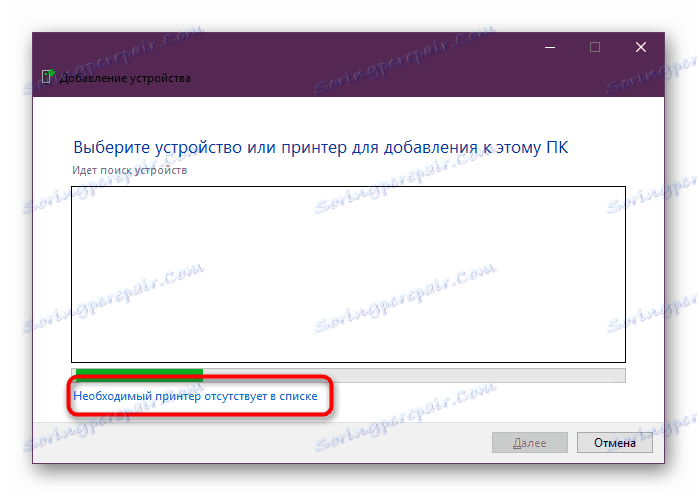
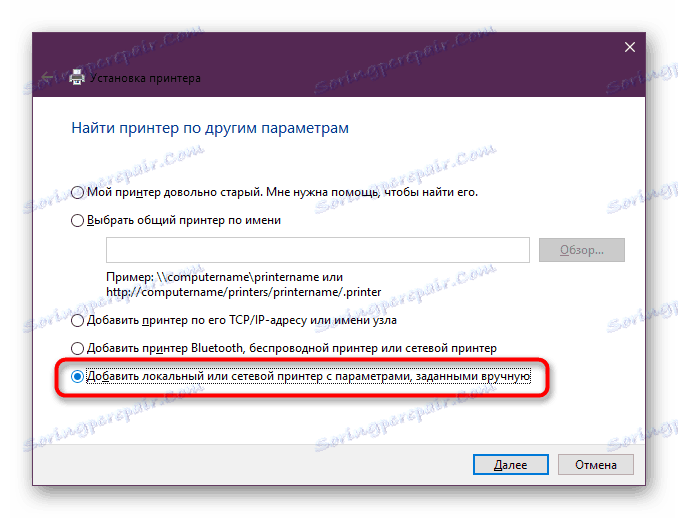
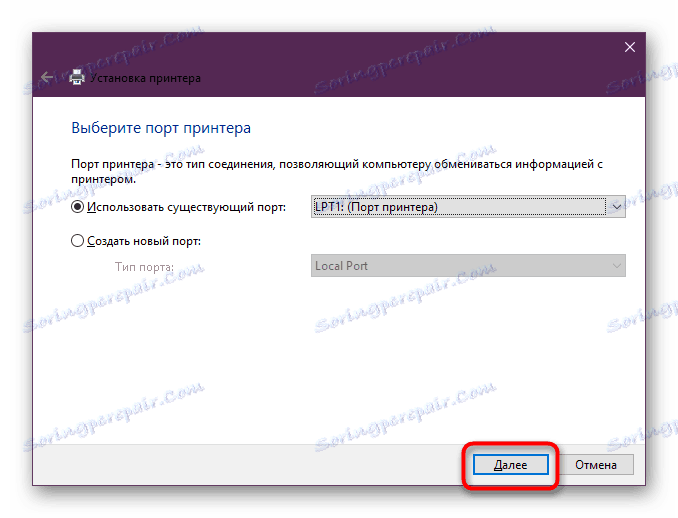
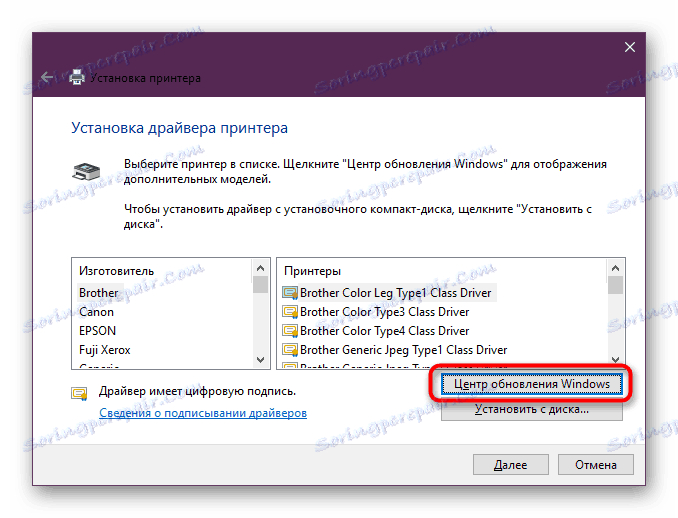
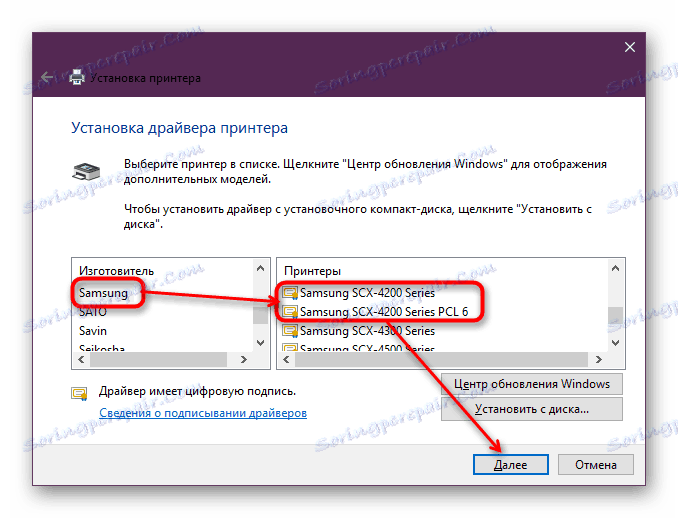
Viz též: Odinstalujte starý ovladač tiskárny
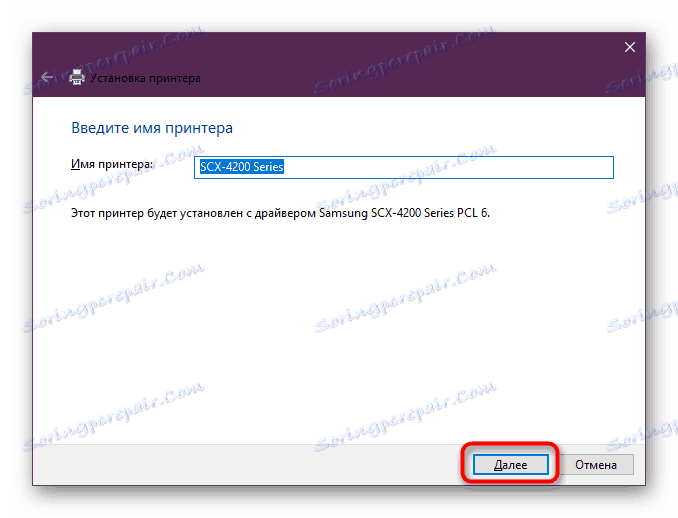
Analyzovali jsme aktuální a spolehlivé způsoby instalace ovladačů pro Multifunkční zařízení Samsung SCX-4200. Pro tento účel nejsou vyžadovány žádné speciální dovednosti, hlavní věcí je přesné dodržování výše uvedených pokynů.
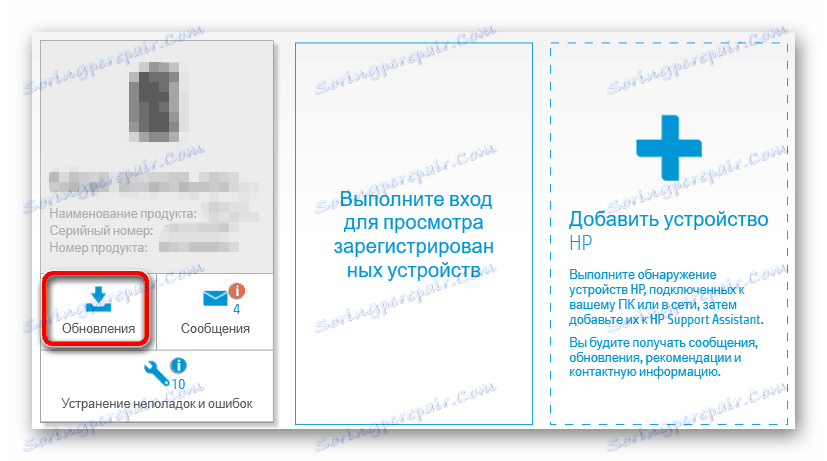 .
.